
モバイル QQ ブラウザでノベル モードを有効にする方法_モバイル QQ ブラウザでノベル モードを有効にする操作手順
1. [QQ Browser] APPを開き、上部の[設定]ボタンをクリックし、[ホーム]をクリックします。 2. 最後に、[ノベルモード]オプションにチェックを入れます。
Apr 02, 2024 pm 05:34 PM
Edgeブラウザでマウスの移動軌跡を表示する方法_Edgeブラウザでマウスの移動軌跡を表示する手順
1. まずエッジ ブラウザを開き、挿入されたマウス ジェスチャ アイコンをクリックします。 2. ポップアップ ウィンドウの [設定] ボタンをクリックします。 3. 次に、詳細設定のショートカット リンクをクリックします。 4. 次に、ディスプレイマウストラック設定項目を見つけます。 5. 次に、設定項目の前にあるチェックボックスをオンにします。 6. このように、マウスジェスチャーを使用すると、マウスの軌跡が表示されます。
Apr 02, 2024 pm 05:30 PM
Firefox でページを保存する方法_Firefox でページを保存するチュートリアル
1. まず、Firefox ブラウザを開きます。 2. 次に、右上隅にあるファンクション キーをクリックします。 3. 最後に、「ページを保存」をクリックします。
Apr 02, 2024 pm 05:30 PM
UC ブラウザの新しいウィンドウでブックマークが開かないようにする方法_UC ブラウザの新しいウィンドウでブックマークが開かないようにする手順のリスト
1. UC ブラウザを開きます。 2. [3本の横線]アイコンをクリックします。 3. [設定]をクリックします。 4. 左欄の[タブページ]をクリックします。 5. [ブックマークを新しいタブで開く]はデフォルトでチェックされています。 6. [ブックマークを新しいタブで開く] オプションをクリックし、チェックを外します。
Apr 02, 2024 pm 05:22 PM
新しいバージョンの Edge ブラウザで Baidu として新しいタブを開く方法_新しいバージョンの Edge ブラウザで Baidu として新しいタブを開くチュートリアル
1. まず、ブラウザで [...] をクリックし、ポップアップ拡張機能インターフェイスで [設定] をクリックする必要があります。 2. 次に、設定インターフェイスで [スタート、ホーム、新しいタブ] をクリックし、そのインターフェイスに入ります。 3. [次のインターフェイスを開く] - [新しいページの追加] - をクリックし、この機能インターフェイスに保存するネットワークの [URL] を入力します。
Apr 02, 2024 pm 05:19 PM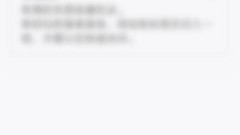
Firefox で強化されたトラッキング防止をオフにする方法_Firefox で強化されたトラッキング防止をオフにする方法
1. まず Firefox ブラウザを開き、右下隅にある 3 つの点をクリックします。 2. 次に、「設定」をクリックします。 3. 次に、「強化されたトラッキング防止」をクリックします。 4. 最後に、強化されたトラッキング保護の右側のスイッチをオフにします。
Apr 02, 2024 pm 05:19 PM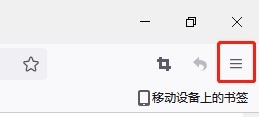
Firefox ブラウザの拡大率の設定方法_Firefox ブラウザの拡大率設定に関するチュートリアル
1. まず Firefox ブラウザを開いて、
Apr 02, 2024 pm 05:16 PM
QQ Browser で画像フォーマットを設定する方法_QQ Browser の画像フォーマット設定チュートリアル
1. まず、図に示すように、デスクトップ アイコンをダブルクリックして QQ ブラウザを開きます。 2. 次に、図に示すように、開いたら右上隅にあるツール メニュー ボタンをクリックします。 3. 開いたツール メニューでをクリックし、図に示すように、設定オプションをクリックします。 4. 次に、図に示すように、設定ページで、「一般設定」をクリックします。 5. 最後に、右側の画像形式の位置で、必要に応じて選択します。図の中で:
Apr 02, 2024 pm 05:14 PM
QQ ブラウザでポップアップ ウィンドウを設定する方法_QQ ブラウザでのポップアップ ウィンドウの設定に関するチュートリアル
1. まず、QQ ブラウザのアイコンをダブルクリックしてブラウザを開きます。 2. 画面右上のメニューボタンをクリックし、[ツール]→[インターネット オプション]を選択します。 3. ポップアップウィンドウで[プライバシー]をクリックします。 4. [ポップアップ ブロッカーを有効にする] にチェックを入れ、[設定] をクリックします。 5. 最後に、ポップアップダイアログボックスで、許可するWebサイトのアドレスを入力し、[追加]をクリックします。
Apr 02, 2024 pm 05:14 PM
Microsoft Edge ブラウザーでキャッシュ ファイルを削除する方法_Microsoft Edge ブラウザーでキャッシュ ファイルを削除する方法
1. 以下の図に示すように、まず Microsoft Edge ブラウザ ソフトウェアを開き、ページ上の [...] ボタンをクリックします。 2. 次に、下の図に示すように、下のメニュー オプションの [履歴] で [閲覧データの消去] オプションを選択します。 3. 次の図に示すように、ポップアップ ウィンドウで [キャッシュされた画像とファイル] にチェックを入れます。 4. 次に、下の図に示すように、上部の [時間範囲] の下にあるオプション ボックスを選択し、[すべての時間] を選択して、最後に [今すぐクリア] をクリックします。
Apr 02, 2024 pm 05:10 PM
データトラフィックなしで UC ブラウザを開くための詳細な手順
1. UCブラウザを起動し、[メニュー]をクリックします。 2. [設定]をクリックします。 3. [詳細設定]をクリックします。 4. [ブラウザフリーデータ]をクリックします。 5. 携帯電話番号を入力し、[今すぐアクティベート] をクリックします。
Apr 02, 2024 pm 05:10 PM
UC Browser で測位機能を有効にする方法_UC Browser で測位機能を有効にする方法
1. まず、uc ブラウザに入り、下部にある [メニュー] をクリックします (図を参照)。 2. 次に、[メニュー] の左下隅にある [設定] を開きます (図を参照)。 3. 次に、設定で [プライバシー設定] を入力します (図を参照)。 4. 次に、[個人情報収集管理] をクリックして入力します (図を参照)。 5. 入力後、[位置情報]権限を開きます(図のように)。 6. 最後に、携帯電話の[位置情報]機能をオンにして測位を有効にするだけです(写真参照)。
Apr 02, 2024 pm 05:10 PM
Microsoft Edgeのバージョン番号を確認する方法_Microsoft Edgeのバージョン番号を確認する方法
1. まず、デスクトップで Edge ショートカット アイコンを見つけて開きます。 2. 次に、メインインターフェイスの右上隅にある[...]をクリックし、ドロップダウンメニューの[設定]を開きます。 3. 左下の[Microsoft Edgeについて]をクリックします。 4. 最後に、新しいインターフェイスの上部に対応するバージョン番号が表示されます。
Apr 02, 2024 pm 05:10 PM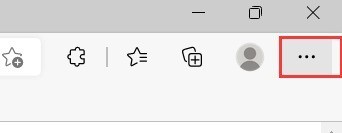
Microsoft Edge でダークな外観を設定する方法_Microsoft Edge でダークな外観を設定する方法
1. まず、Microsoft Edge を開き、図に示すように、右上隅にある 3 点ボタンをクリックします。 2. 次に、ポップアップ ドロップダウン リスト ウィンドウの [設定] ボタンをクリックします。 3. 図に示すように、設定ページを開き、左側のメニュー オプションで [外観] をクリックします。 4. 次に、右側にカスタムの外観設定ページが表示され、図に示すように、全体の外観で「ダーク スタイル」をクリックします。 5. 最後に、図に示すように、Microsoft Edge の全体的な外観が暗くなります。
Apr 02, 2024 pm 05:00 PM
ホットツール Tags

Undresser.AI Undress
リアルなヌード写真を作成する AI 搭載アプリ

AI Clothes Remover
写真から衣服を削除するオンライン AI ツール。

Undress AI Tool
脱衣画像を無料で

Clothoff.io
AI衣類リムーバー

Video Face Swap
完全無料の AI 顔交換ツールを使用して、あらゆるビデオの顔を簡単に交換できます。

人気の記事

ホットツール

vc9-vc14 (32+64 ビット) ランタイム ライブラリ コレクション (以下のリンク)
phpStudy のインストールに必要なランタイム ライブラリのコレクションをダウンロードします。

VC9 32ビット
VC9 32 ビット phpstudy 統合インストール環境ランタイム ライブラリ

PHP プログラマー ツールボックスのフルバージョン
プログラマ ツールボックス v1.0 PHP 統合環境

VC11 32ビット
VC11 32ビットphpstudy統合インストール環境ランタイムライブラリ

SublimeText3 中国語版
中国語版、とても使いやすい

ホットトピック
 1662
1662
 14
14
 1418
1418
 52
52
 1311
1311
 25
25
 1261
1261
 29
29
 1234
1234
 24
24





